Roblox ist eine der beliebtesten virtuellen Spieleplattformen für mehrere Geräte, die von unzähligen Benutzern auf verschiedenen Gerätetypen genutzt wird. Obwohl es auf Mobilgeräten und Spielekonsolen die meiste Zeit einwandfrei läuft, beschweren sich viele Roblox-Benutzer auf Windows 11-PCs und -Laptops häufig darüber, dass die Online-Gaming-Plattform auf ihren Geräten nicht funktioniert.
Wenn Sie also derzeit das Problem haben, dass Roblox auf Ihrem Windows 11-PC oder -Laptop nicht funktioniert, sind Sie auf der richtigen Seite gelandet! In diesem ausführlichen Leitfaden besprechen wir alle möglichen Probleme, die zu Fehlfunktionen der überaus beliebten Online-Gaming-Plattform unter Windows 11 führen könnten, und stellen Ihnen wirksame Lösungen zur Behebung dieser Probleme zur Verfügung. Schauen Sie sich die folgenden Abschnitte für alle Details an!
Wenn es nun darum geht, dass Roblox auf PCs und Laptops mit Windows 11 nicht funktioniert, kann dies verschiedene Gründe haben. Während häufige Gründe Netzwerkprobleme, In-App-Störungen und Fehler im Windows-System sind, gibt es auch andere Faktoren wie veraltete Netzwerktreiber, veraltete Grafiktreiber und falsch konfigurierte Netzwerkeinstellungen, die dazu führen können, dass der Roblox-Launcher in Windows 11 fehlschlägt.
Mit den Korrekturen in diesem umfassenden Leitfaden haben wir jedoch versucht, jeden möglichen Grund zu beheben, der dazu führen könnte, dass der Roblox-Launcher auf der Windows 11-Plattform nicht funktioniert oder ein Startproblem auftritt. Außerdem finden Sie leicht verständliche Schritt-für-Schritt-Anleitungen, um die Korrekturen auf Ihrem PC oder Laptop auszuführen und den Roblox-Launcher wieder zum Laufen zu bringen. Schauen Sie sich also unten die Korrekturen für das Problem an, dass Roblox in Windows 11 nicht funktioniert.
1. Überprüfen Sie Ihr Internetnetzwerk
Roblox ist in erster Linie eine virtuelle Online-Gaming-Plattform, die es Benutzern ermöglicht, mit Freunden in Kontakt zu treten und verschiedene Spiele zu genießen. Als Online-Plattform ist sie natürlich auf ein aktives und stabiles Internetnetzwerk auf Windows 11-PCs und -Laptops angewiesen, um eine Verbindung zu Servern herzustellen und alle virtuellen Erlebnisse zu ermöglichen. Eines der ersten Dinge, die Sie überprüfen sollten, wenn das Problem, dass Roblox auf Ihrem Windows 11-Computer nicht funktioniert, auftritt, ist Ihre Internet-Netzwerkverbindung.
Unabhängig davon, ob Sie ein Wi-Fi-Netzwerk oder eine Ethernet-Verbindung verwenden: Wenn Ihr aktuelles Netzwerk ausfällt oder langsamere Geschwindigkeiten aufweist, kann dies Auswirkungen auf die Roblox-Plattform auf Ihrem PC oder Laptop haben. Versuchen Sie also, andere internetbasierte Apps oder Websites zu verwenden und prüfen Sie, ob diese ordnungsgemäß auf Ihrem Gerät geladen werden.
Wenn sie geladen werden und funktionieren, können Sie mit den folgenden Korrekturen fortfahren. Wenn Sie jedoch feststellen, dass in Ihrem Internetnetzwerk Probleme auftreten, können Sie versuchen, Ihren Router neu zu starten oder Ihr Ethernet-Kabel erneut anzuschließen, um Ihre Netzwerkverbindung zurückzusetzen. Sie können sich auch an Ihren Internetdienstanbieter (ISP) wenden und das Problem melden. Sobald die Netzwerkverbindung auf Ihrem Windows 11-PC oder -Laptop hergestellt ist und läuft, versuchen Sie, den Roblox-Launcher zu starten und prüfen Sie, ob er geöffnet wird oder nicht.
2. Deaktivieren Sie den Proxyserver auf Ihrem Windows 11-PC oder Laptop
Wenn Sie nun auf Ihrem Windows 11-PC oder -Laptop einen Proxyserver eingerichtet haben, könnte dies ein Problem für den Roblox-Launcher verursachen und zu Fehlfunktionen führen. Um das Problem, dass Roblox auf Ihrem Windows 11-Gerät nicht funktioniert, zu beheben, müssen Sie den Proxyserver über die Einstellungen-App deaktivieren.
Sie können die folgenden Schritte ausführen, um den Proxyserver auf Ihrem Windows 11-PC oder -Laptop zu deaktivieren und zu prüfen, ob das Problem, dass Roblox nicht funktioniert, dadurch behoben wird:
1.Verwenden Sie Windows + I, um das zu startenEinstellungen-Appauf Ihrem Gerät.
2.Klicken Sie aufRegisterkarte „Netzwerk und Internet“.in der linken Navigationsleiste und öffnen Sie dieProxy-Einstellungenaus dem rechten Bereich.
3.Stellen Sie nun sicher, dass der Schalter für dieEinstellungen automatisch erkennenOption istermöglicht.
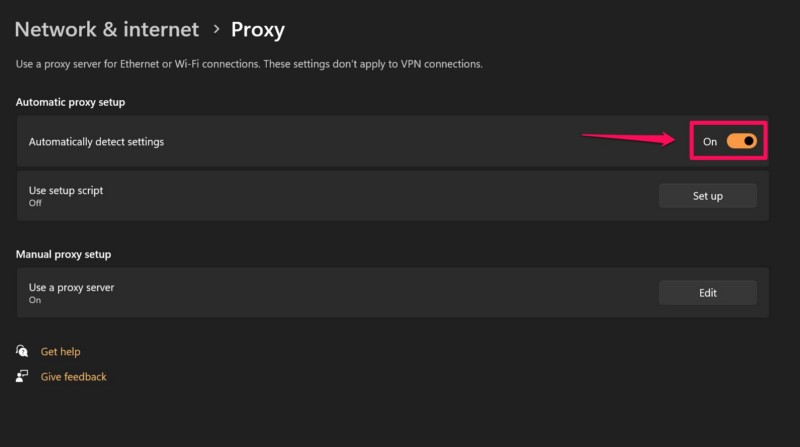
4.Als nächstes unter demAbschnitt zur manuellen Proxy-Einrichtung, klicken Sie aufSchaltfläche „Bearbeiten“.neben demVerwenden Sie einen ProxyserverOption.
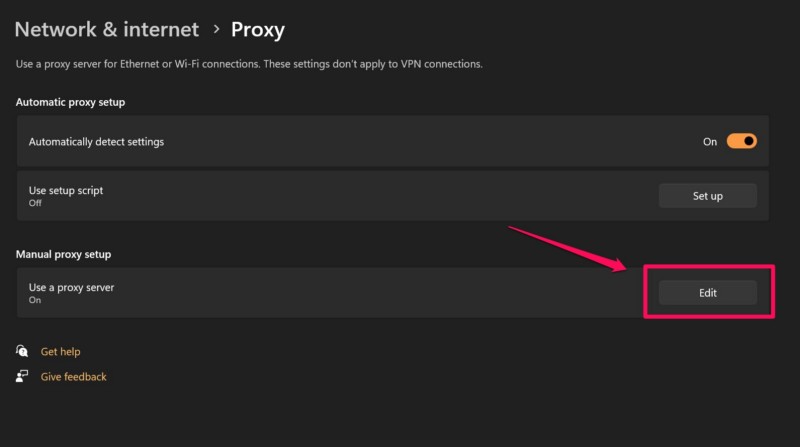
5.Im folgenden FensterKlicken Sie auf den Schalterfür dieVerwenden Sie eine Proxy-Server-Optionum es auf Ihrem Windows 11-PC oder Laptop zu deaktivieren.
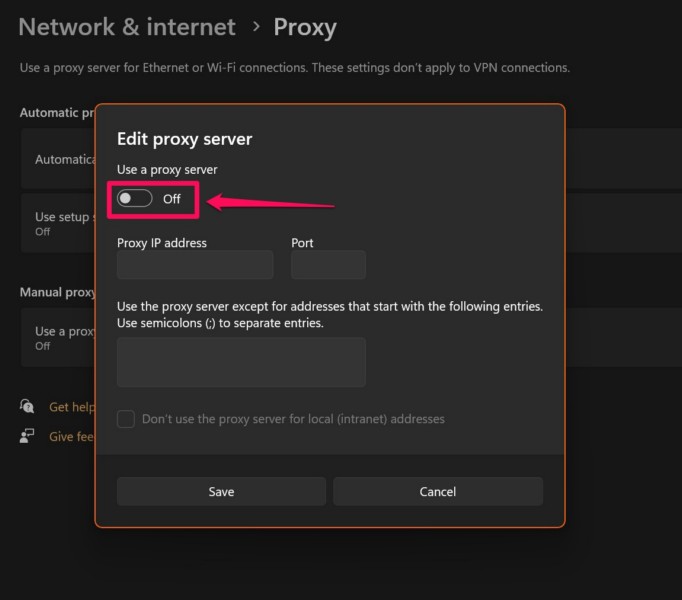
6.Klicken Sie abschließend aufSchaltfläche „Speichern“.Klicken Sie unten, um das Fenster „Manuelle Proxy-Einrichtung“ zu speichern und zu schließen.
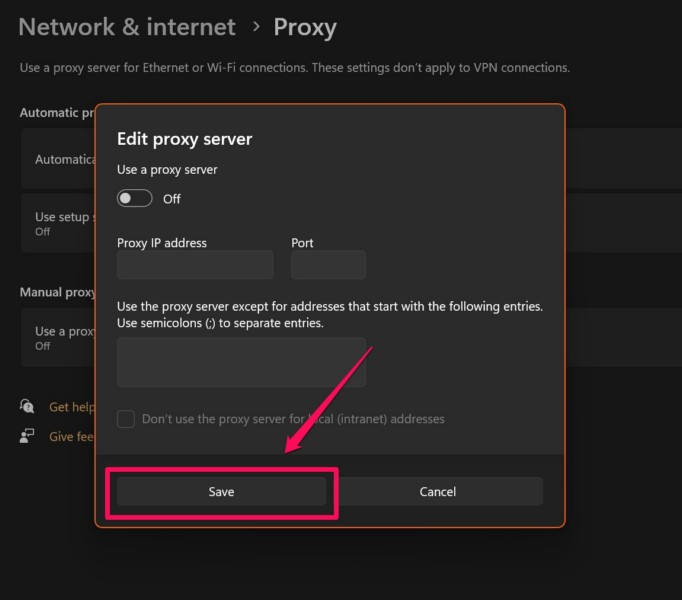
Starten Sie nach dieser Änderung auf Ihrem Windows-Gerät den Roblox-Launcher und prüfen Sie, ob bei Ihnen das gleiche Problem auftritt. Wenn das Problem, dass Roblox nicht funktioniert, auf einen Proxyserver auf Ihrem PC oder Laptop zurückzuführen ist, sollte es nach dieser Änderung behoben sein.
3. Aktualisieren Sie den Netzwerktreiber auf Ihrem Windows 11-PC oder Laptop
Auf Ihrem Windows 11-PC oder -Laptop können aufgrund veralteter Netzwerktreiber Netzwerkprobleme auftreten, die wiederum dazu führen können, dass Roblox nicht funktioniert. In diesem Fall können Sie versuchen, die Netzwerktreiber auf Ihrem Windows 11-Gerät zu aktualisieren, indem Sie die unten aufgeführten Schritte ausführen:
Siehe auch:So beheben Sie die Roblox-Warnung zu wenig Speicher (Fehlercode: 292) auf iPhone und iPad
1.Verwenden Sie Windows + X oderKlicken Sie mit der rechten Maustaste auf die Schaltfläche „Start“.um das zu öffnenQuicklinksMenü auf Ihrem Windows 11-PC oder Laptop.
2.Wählen Sie die ausGerätemanageraus der Liste.
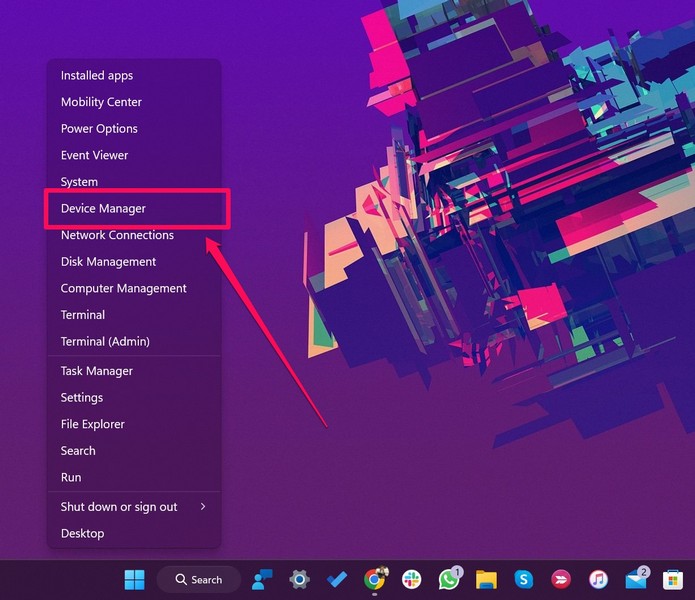
3.Suchen Sie dieNetzwerkadapterAbschnitt im Geräte-Manager-Fenster undKlicken Sie auf den Pfeil, um ihn zu erweitern.
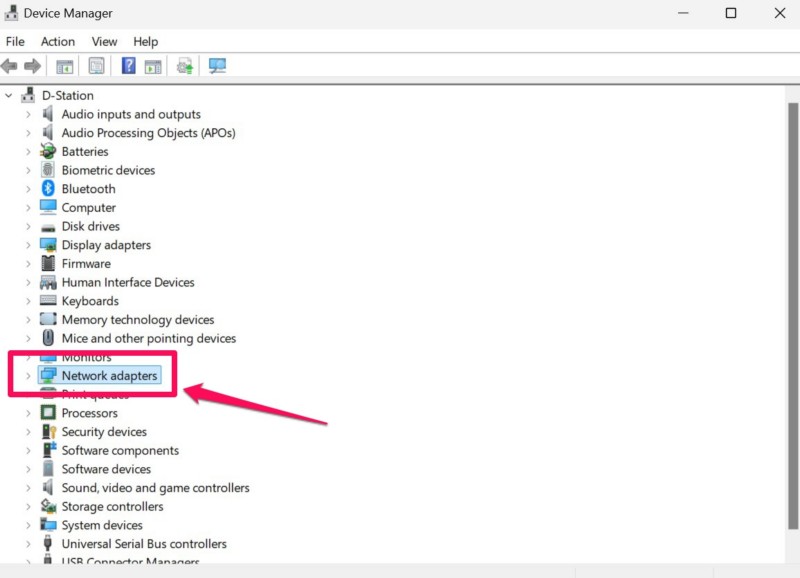
4. Klicken Sie mit der rechten Maustaste auf Ihren aktuellen Netzwerktreiberund wählen Sie die ausOption „Treiber aktualisieren“.im Kontextmenü.
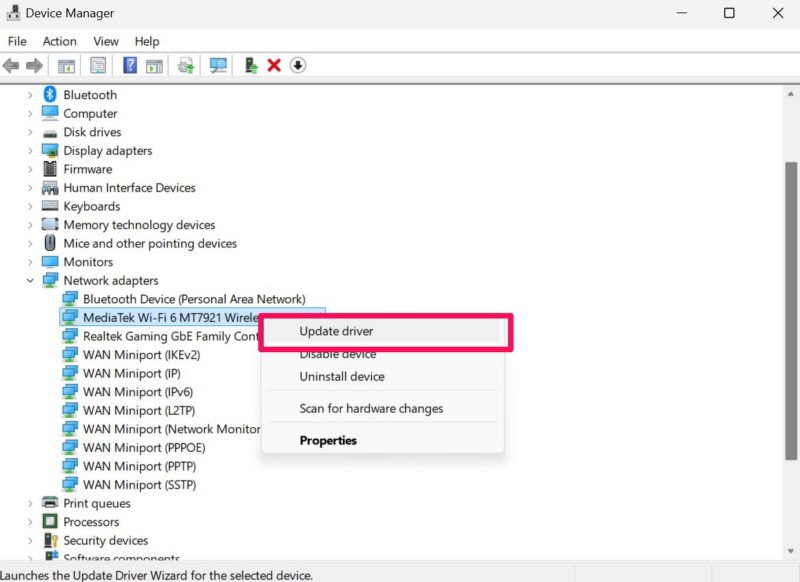
5.Wählen Sie im folgenden Assistenten zum Aktualisieren von Treibern die Option ausAutomatisch nach Treibern suchenOption.
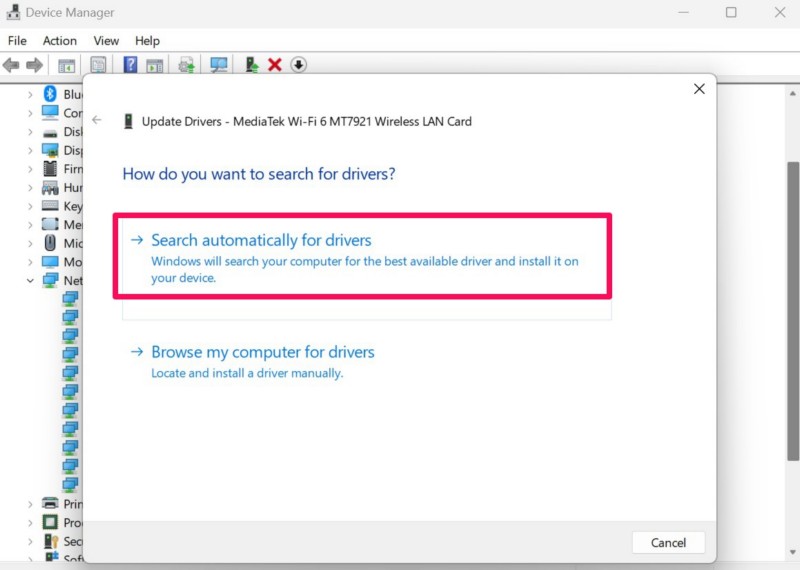
6.Lassen Sie Windows automatisch die neueste Netzwerktreiberversion herunterladen und installieren.
7.Nach Abschluss des Update-VorgangsStarten Sie Ihren Windows 11-PC neuoder Laptop.
Starten Sie nach dem Neustart den Roblox-Launcher, während Sie mit einem aktiven Internetnetzwerk verbunden sind, und prüfen Sie, ob die Spieleplattform ordnungsgemäß funktioniert oder nicht.
4. Aktualisieren Sie die Grafiktreiber auf Ihrem Windows 11-PC oder Laptop
In seltenen Fällen kann das Problem, dass Roblox unter Windows 11 nicht funktioniert, auf einen veralteten Grafiktreiber zurückzuführen sein. Wenn Sie also die Grafiktreiber auf Ihrem PC oder Laptop längere Zeit nicht aktualisiert haben, besteht die Möglichkeit, dass Sie einen veralteten Grafiktreiber verwenden. In diesem Fall müssen Sie ihn aktualisieren, um das Problem zu beheben, dass Roblox auf Ihrem Gerät nicht funktioniert.
Befolgen Sie also die folgenden Schritte, um den Grafiktreiber auf Ihrem Windows 11-PC oder -Laptop zu aktualisieren und zu prüfen, ob das Roblox-Problem dadurch behoben wird:
1.Verwenden Sie Windows + X, um das zu öffnenQuicklinksMenü und wählen Sie das ausGerätemanager.
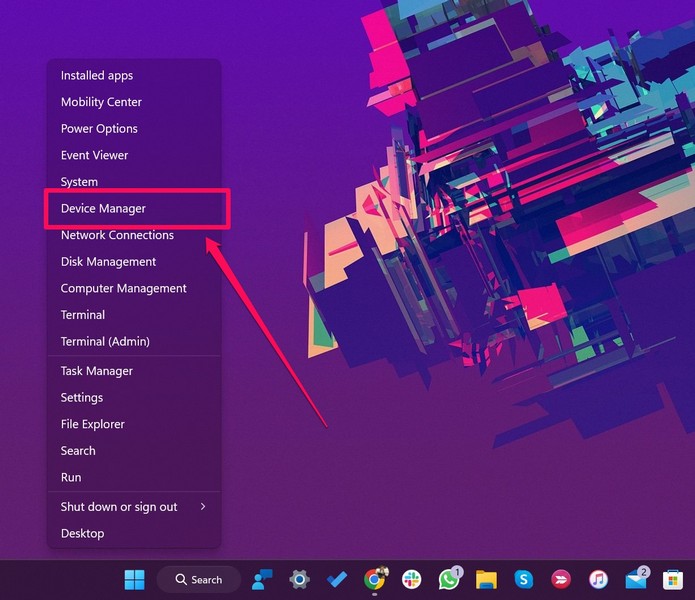
2.Suchen Sie im Geräte-Manager-Fenster nachDisplay-AdapterAbschnitt und klicken Sie auf den Pfeil, um ihn zu erweitern.
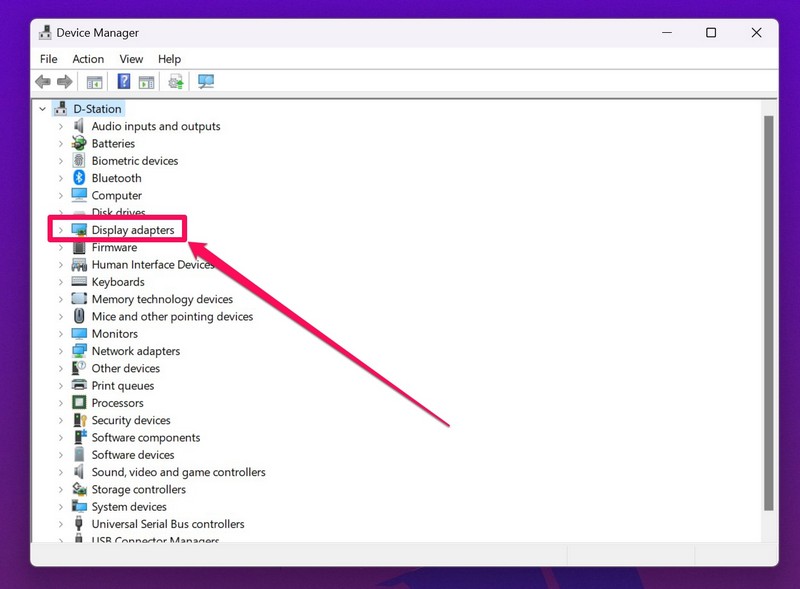
3.Nächste,Klicken Sie mit der rechten Maustaste auf den Grafiktreiberund klicken Sie aufTreiber aktualisierenOption im Kontextmenü.
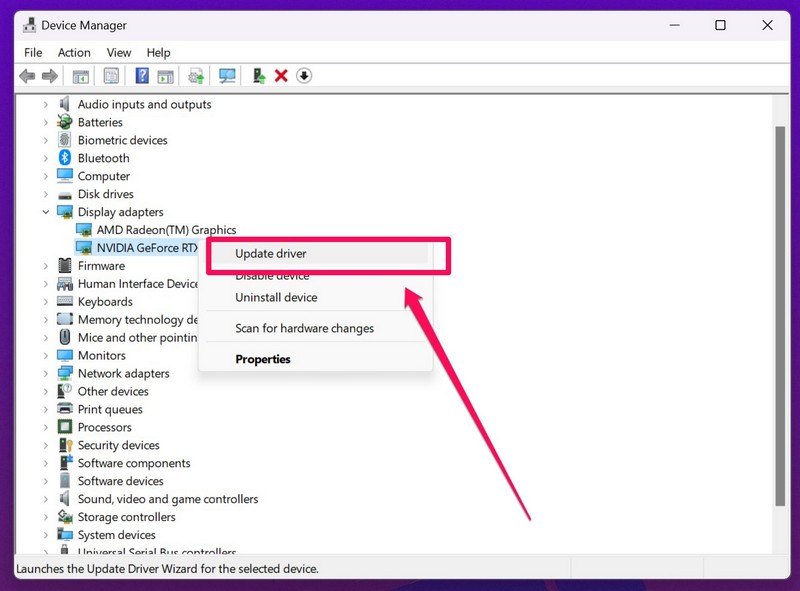
4.Wählen Sie die ausAutomatisch nach Treibern suchenOption im folgenden Assistenten und warten Sie, bis der Vorgang abgeschlossen ist.
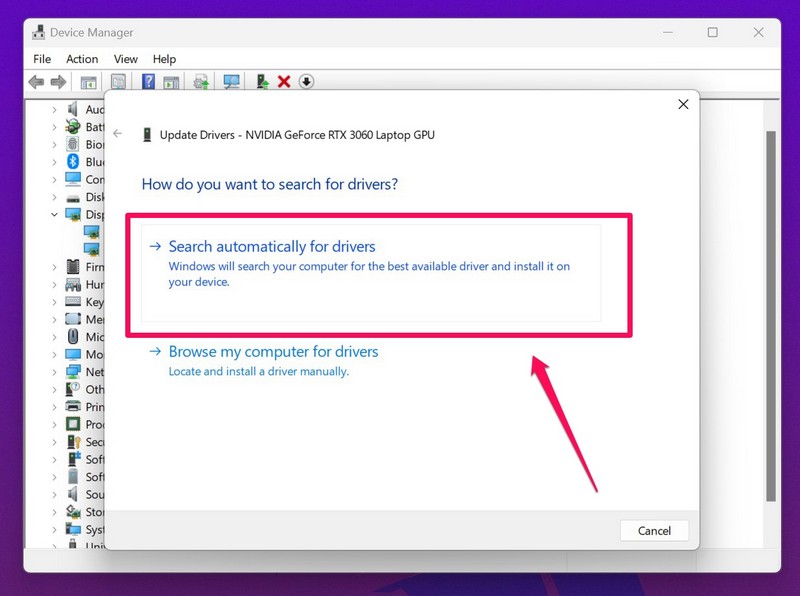
5.Wenn Sie über mehrere Grafiktreiber verfügen, führen Sie dies für jeden einzelnen aus.
6.Sobald der Vorgang abgeschlossen ist,Starten Sie Ihren Windows 11-PC neuoder Laptop.
Starten Sie nach dem Neustart die Roblox-App auf Ihrem Gerät und prüfen Sie, ob das Problem weiterhin besteht.
5. Setzen Sie die Roblox-App auf Ihrem Windows 11-PC oder Laptop zurück/reparieren Sie sie
Das Problem, dass Roblox nicht funktioniert, kann auch durch technische Störungen und Bugs in der App auf Ihrem Windows 11-PC oder -Laptop verursacht werden. Wenn Sie glauben, dass dies die Ursache für das Problem auf Ihrem Gerät ist, können Sie versuchen, die Roblox-App mit den integrierten Tools in Windows 11 zu reparieren und zurückzusetzen. Sehen Sie sich die folgenden Unterabschnitte an, um zu erfahren, wie Sie die Roblox-App auf Ihrem PC oder Laptop reparieren und zurücksetzen
Reparieren Sie die Roblox-App
Befolgen Sie die folgenden Schritte, um die Roblox-App auf Ihrem Windows 11-PC oder Laptop zu reparieren:
1.Drücken Sie Windows + I, um das zu startenEinstellungen-Appauf Ihrem Gerät.
2.Gehe zumRegisterkarte „Apps“.in der linken Navigationsleiste und klicken Sie aufInstallierte AppsOption im rechten Bereich.
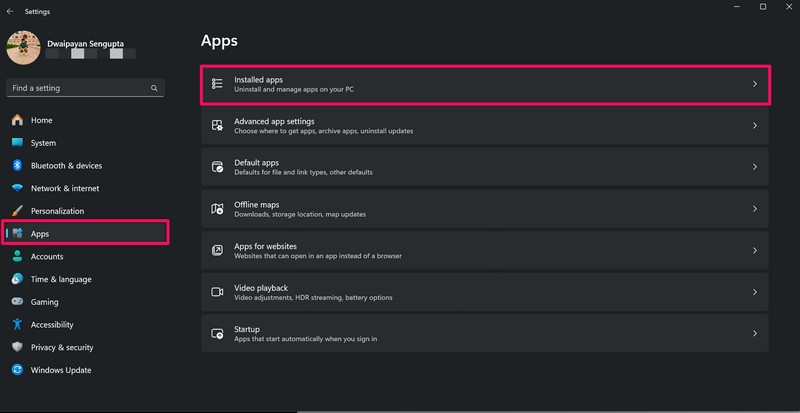
3. Verwenden Sie die obige Suchleisteum die zu lokalisierenRoblox-Appund klicken Sie aufSchaltfläche „Überlauf“ (drei Punkte).dafür.
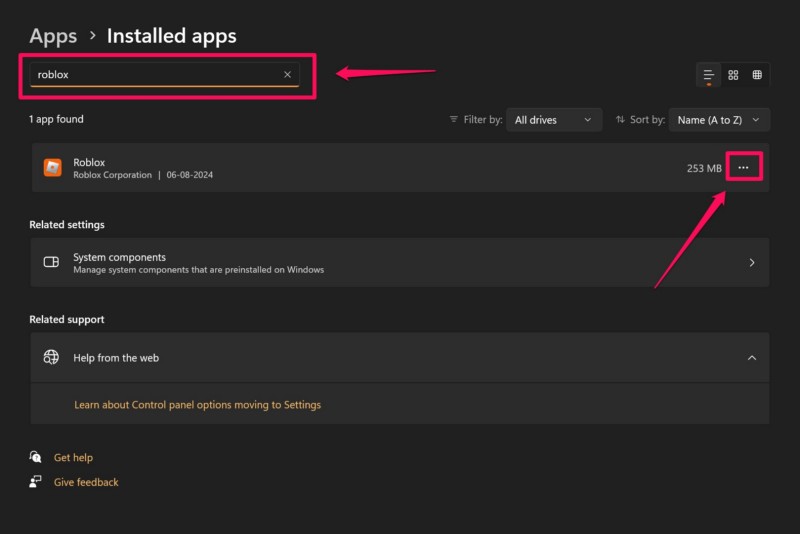
4.Klicken Sie aufErweiterte Optionenim folgenden Überlaufmenü.
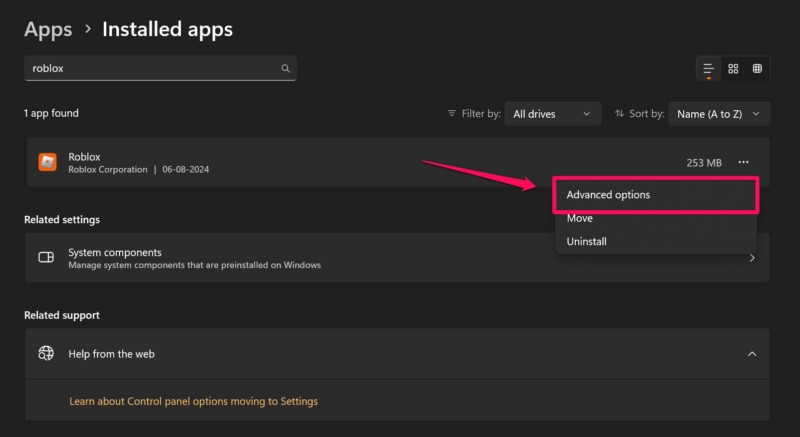
5.Scrollen Sie nach unten zumAbschnitt zurücksetzenund klicken Sie aufReparaturknopf.
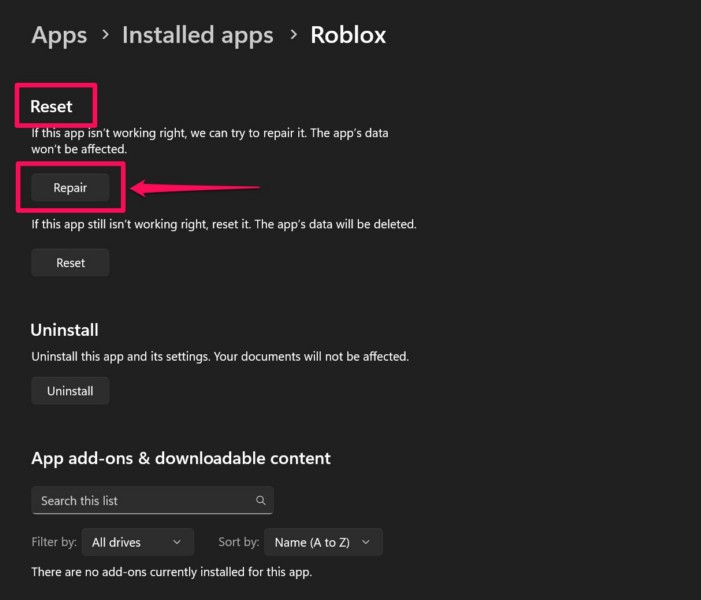
6.Warten Sie, bis Windows versucht, die Roblox-App auf Ihrem PC oder Laptop zu reparieren.
Versuchen Sie nach Abschluss des Vorgangs, die Roblox-App zu starten und prüfen Sie, ob sie ordnungsgemäß funktioniert. Falls das Problem mit der Roblox-App auf Ihrem Gerät weiterhin besteht, fahren Sie mit dem nächsten Unterabschnitt fort.
Setzen Sie die Roblox-App zurück
Durch das Zurücksetzen der Roblox-App auf Ihrem Windows 11-PC oder Laptop werden alle Einstellungen auf ihre Standardwerte zurückgesetzt. Außerdem müssen Sie sich nach dem Zurücksetzen der App erneut bei Ihrem Roblox-Konto anmelden. Es besteht jedoch eine hohe Wahrscheinlichkeit, dass dadurch das Problem behoben wird, dass Roblox auf Ihrem Windows 11-Gerät nicht funktioniert oder nicht startet.
Befolgen Sie jedoch die folgenden Schritte, um die Roblox-App zurückzusetzen:
1. Verwenden Sie die Schritte 1–4 aus dem vorherigen Abschnittum das zu öffnenErweiterte Optionsseitefür dieRoblox-Appin der Windows-Einstellungen-App.
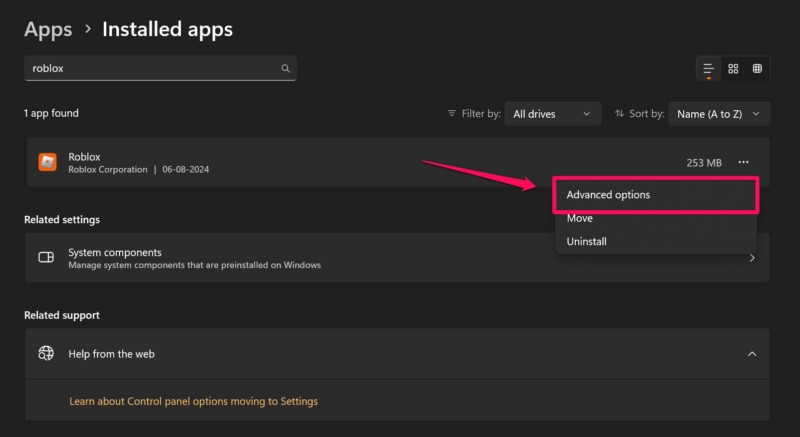
2.Scrollen Sie nach unten zum Abschnitt „Zurücksetzen“ und klicken Sie dieses Mal auf „Reset-Taste.
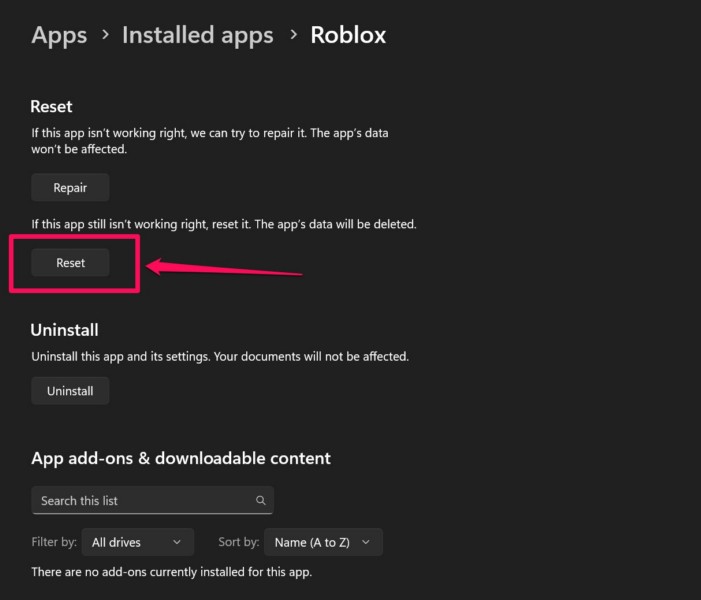
3. Bestätigen Sie Ihre Aktionauf die folgende Eingabeaufforderung.
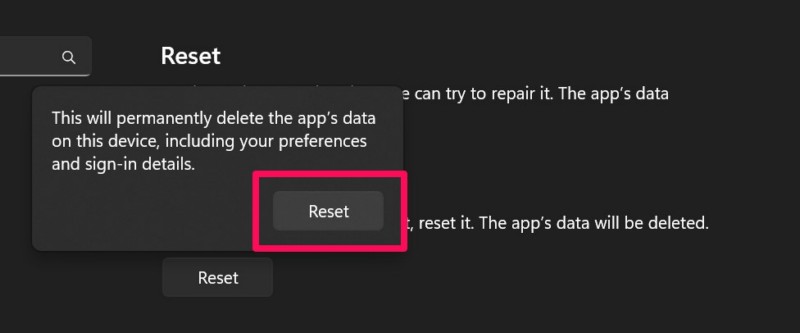
4.Warten Sie, bis der Rücksetzvorgang abgeschlossen ist.
5.Nach Fertigstellung,Starten Sie Ihren Windows 11-PC neuoder Laptop für gute Messungen.
Starten Sie nach dem Neustart Ihres Geräts die Roblox-App, melden Sie sich bei Ihrem Roblox-Konto an und prüfen Sie, ob Sie Ihre Lieblings-Roblox-Spiele auf Ihrem PC oder Laptop genießen können oder nicht.
6. Temporäre Daten für die Roblox-App in Windows 11 löschen
Wenn Sie die Roblox-App nun ausgiebig auf Ihrem PC oder Laptop nutzen, erstellt und speichert sie temporäre Daten in einem speziellen Ordner. Wenn eine dieser temporären Dateien der Roblox-App irgendwie beschädigt oder umstritten ist, kann es sein, dass Roblox auf Ihrem Windows 11-Gerät nicht funktioniert oder nicht startet.
In diesem Fall können Sie die temporären Roblox-Daten manuell von Ihrem Windows 11-PC oder Laptop löschen und prüfen, ob dies zur Lösung des Problems mit der App beiträgt. Befolgen Sie dazu die folgenden Schritte:
1.Verwenden Sie die Tastenkombination Windows + R, um das zu startenWerkzeug ausführenauf Ihrem Gerät.
2.Innerhalb des bereitgestellten TextfeldesGeben Sie den folgenden Text ein oder kopieren Sie ihnund drücken Sie die Eingabetaste:
%temp%Roblox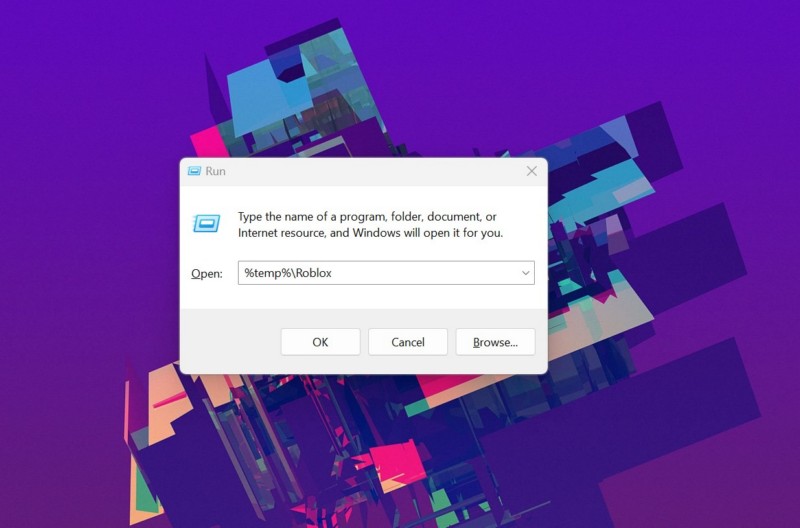
3.Wenn in Ihrem System temporäre Daten für die Roblox-App gespeichert sind, wird der Ordner geöffnet.
4.Drücken Sie nun Strg + A obenWählen Sie alle Dateien und Datenpunkte ausUndlöschen Sie sie.
Sobald dies erledigt ist, öffnen Sie die Roblox-App auf Ihrem Windows 11-PC oder Laptop und prüfen Sie, ob sie startet und ordnungsgemäß funktioniert oder nicht.
7. Suchen Sie auf Ihrem PC oder Laptop nach Windows-Updates
Abgesehen von den oben genannten Gründen kann das Problem, dass Roblox nicht funktioniert oder nicht startet, mit einer veralteten Version von Windows 11 auf Ihrem PC oder Laptop zusammenhängen. Wenn Sie also die Windows-Version auf Ihrem Gerät längere Zeit nicht aktualisiert haben, besteht die Möglichkeit, dass auf Ihrem Gerät eine veraltete Windows-Version ausgeführt wird.
In diesem Fall können Sie die folgenden Schritte ausführen, um auf Ihrem PC oder Laptop nach den neuesten Windows-Updates zu suchen und diese sofort zu installieren:
1.Verwenden Sie Windows + I, um das zu startenEinstellungen-App.
2.Gehe zumRegisterkarte „Windows Update“.in der linken Navigationsleiste.
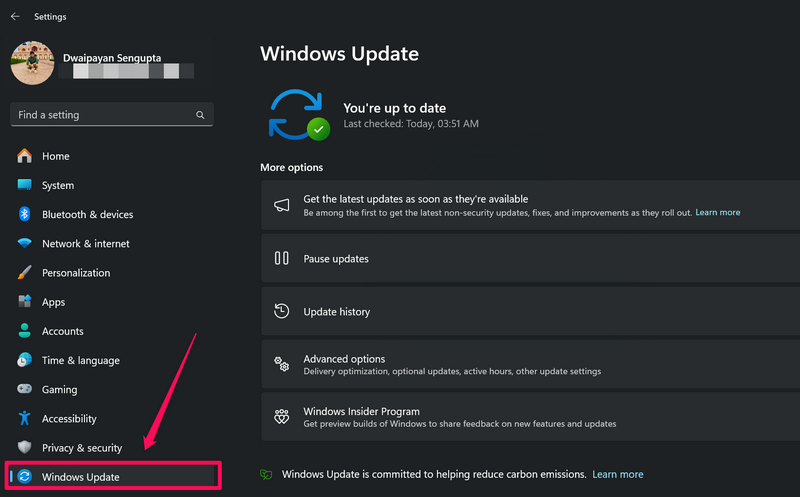
3.Wenn die neuesten Windows-Updates nicht automatisch angezeigt werden, klicken Sie aufKlicken Sie auf die Schaltfläche „Nach Updates suchen“.um manuell nach ihnen zu suchen
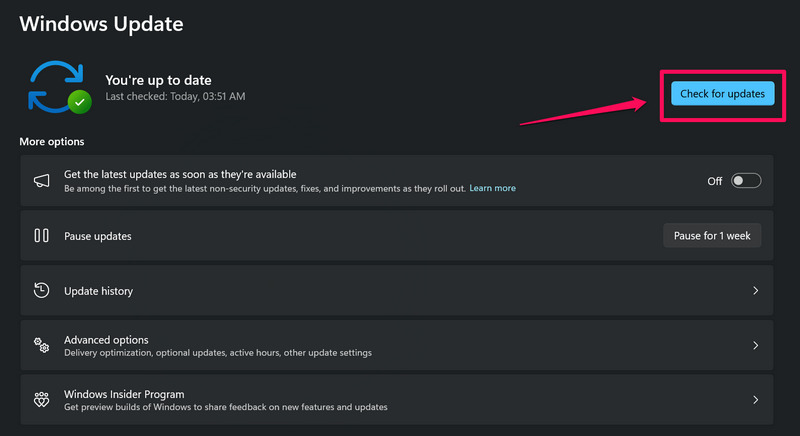
Notiz:Stellen Sie zu diesem Zeitpunkt sicher, dass Ihr PC oder Laptop mit einem aktiven und stabilen Internetnetzwerk und einer Stromquelle verbunden ist.
4.Sobald die Updates verfügbar sind, sollten sie automatisch heruntergeladen werden. Wenn dies nicht der Fall ist, klicken Sie aufKlicken Sie auf die Schaltfläche „Alle herunterladen und installieren“..
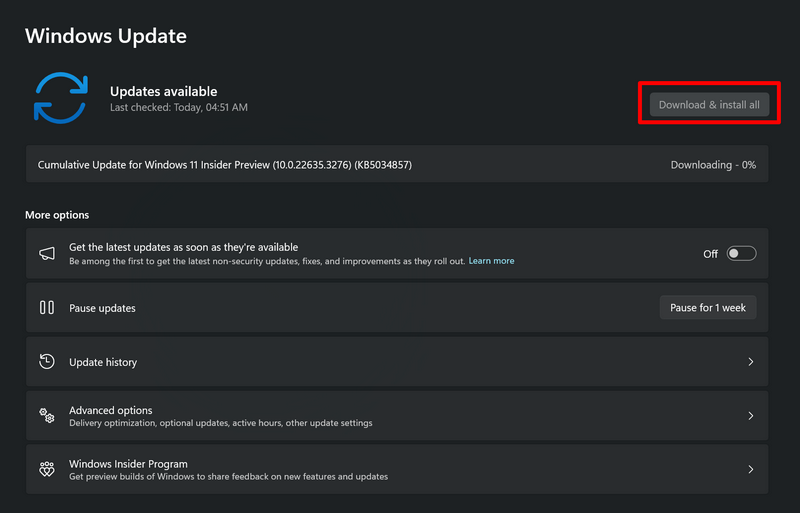
5.Warten Sie, bis die Windows-Updates heruntergeladen sind.
6.Sobald sie heruntergeladen sind, klicken Sie aufSchaltfläche „Neustart“.um die Updates auf Ihrem Windows 11-PC oder Laptop zu installieren und anzuwenden.
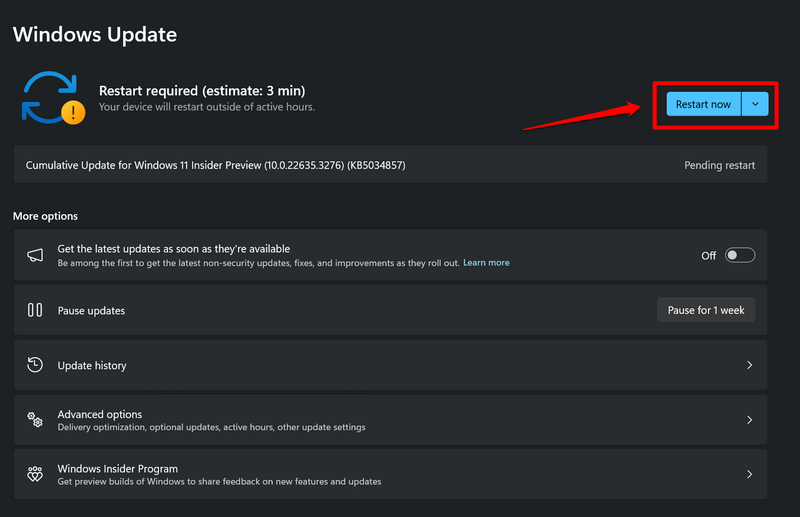
Starten Sie nach dem Neustart die Roblox-App auf Ihrem Gerät und prüfen Sie, ob sie ordnungsgemäß startet und funktioniert.
8. Installieren Sie die Roblox-App erneut auf Ihrem Windows 11-PC oder Laptop
Wenn keine der oben genannten Lösungen zur Lösung des Problems „Roblox funktioniert nicht“ auf Ihrem Windows 11-PC oder -Laptop beigetragen hat, können Sie genauso gut versuchen, die Roblox-App auf Ihrem Gerät neu zu installieren. Eine vollständige Neuinstallation der Roblox-App beseitigt alle komplexen technischen Störungen oder Bugs in der App und stellt sicher, dass Sie eine aktualisierte Version davon auf Ihrem Gerät erhalten. Bedenken Sie jedoch, dass Sie sich nach der Neuinstallation erneut bei Ihrem Roblox-Konto anmelden müssen.
Vor diesem Hintergrund können Sie die folgenden Schritte ausführen, um die Roblox-App auf Ihrem Windows-Gerät neu zu installieren:
1.Verwenden Sie zum Aufrufen Windows + SWindows-SucheUndFinden Sie die Roblox-Appauf Ihrem PC oder Laptop.
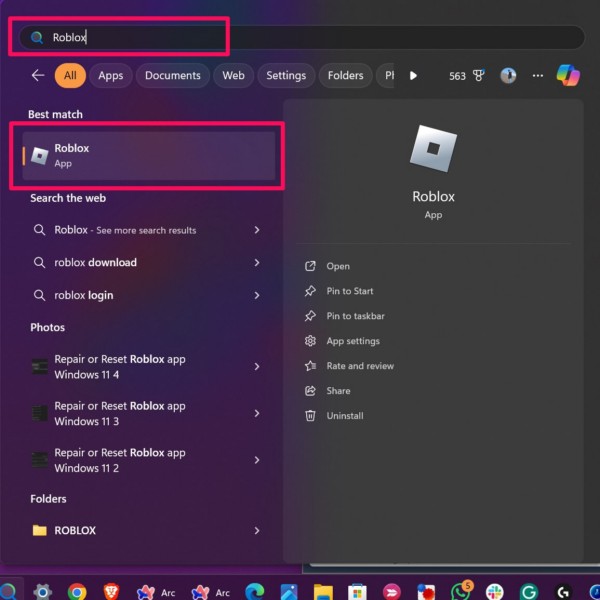
2. Klicken Sie mit der rechten Maustaste auf das Roblox-App-Symbolund schlage dieSchaltfläche „Deinstallieren“.im Kontextmenü.
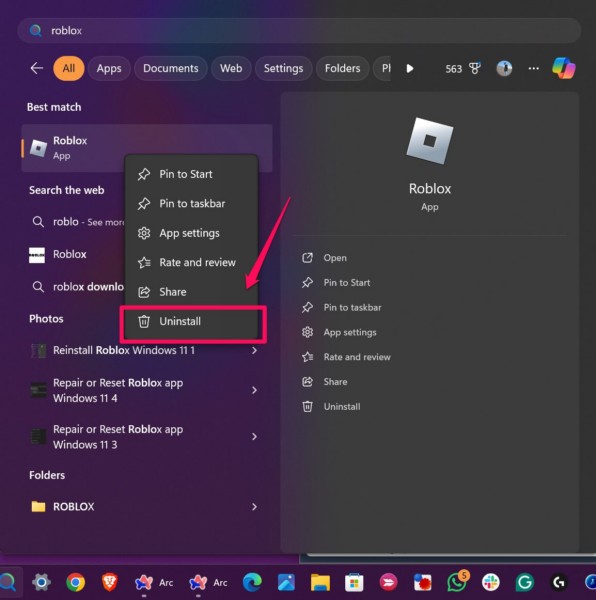
3. Bestätigen Sie Ihre Aktionauf die folgende Eingabeaufforderung.
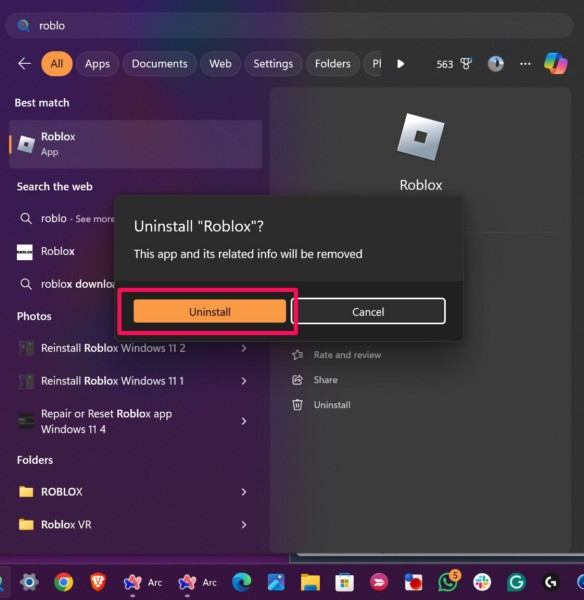
4.Sobald die Roblox-App deinstalliert ist, starten Sie die Microsoft Store-Appp auf Ihrem Gerät.
5. Verwenden Sie die obige Suchleisteum das zu findenRoblox-AppUndKlicken Sie darauf, um es zu öffnen.
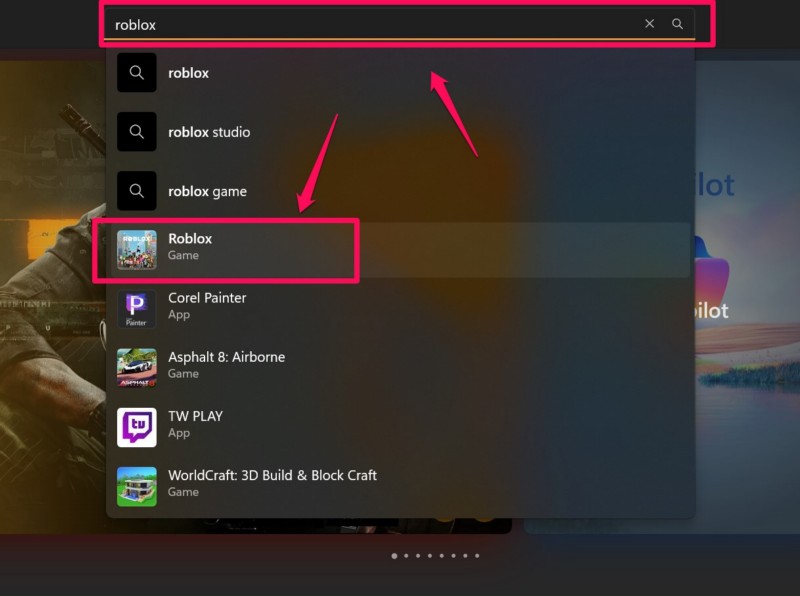
6.Jetzt drücken Sie die TasteErhaltenoderSchaltfläche „Installieren“.um den Neuinstallationsvorgang einzuleiten.
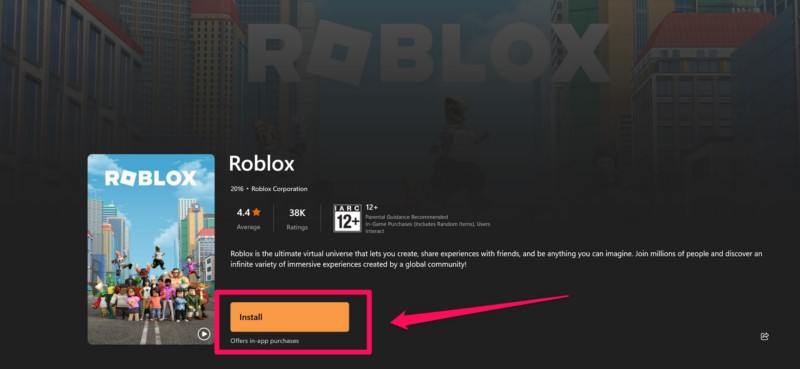
Sobald die Roblox-App neu installiert ist, starten Sie sie auf Ihrem PC oder Laptop, melden Sie sich mit Ihren Kontoanmeldeinformationen bei Ihrem Roblox-Konto an und prüfen Sie, ob das Problem, dass Roblox nicht funktioniert oder nicht startet, behoben ist.
FAQs
Kann Windows 11 Roblox ausführen?
Ja, Roblox ist eine Multiplattform-App, die für Windows 11-PCs und -Laptops verfügbar ist und auf jedem Windows-Gerät ausgeführt werden kann, das die Mindestsystemanforderungen erfüllt.
Warum funktioniert Roblox nicht unter Windows 11?
Es gibt verschiedene Gründe, warum Roblox auf PCs und Laptops mit Windows 11 möglicherweise nicht funktioniert. Zu den häufigsten Problemen gehören Netzwerkprobleme, veraltete Netzwerktreiber und In-App-Störungen. Das Problem kann jedoch auch aufgrund einer veralteten Windows-Version, veralteter Grafiktreiber und Systemproblemen in Windows 11 auftreten.
Wie kann man beheben, dass Roblox unter Windows 11 nicht startet?
Um das Problem zu beheben, dass Roblox auf PCs und Laptops mit Windows 11 nicht funktioniert oder nicht startet, müssen Benutzer zunächst den Hauptgrund für das Problem ermitteln und dann die erforderlichen Maßnahmen ergreifen, um es zu beheben. Wenn beispielsweise das Problem, dass Roblox nicht startet, auf eine veraltete Windows-Version zurückzuführen ist, muss man sein Windows 11-Gerät aktualisieren.
Zusammenfassung
Damit ist unsere umfassende Anleitung zur Behebung des Problems, dass Roblox auf PCs und Laptops mit Windows 11 nicht funktioniert oder nicht startet, abgeschlossen. Die Roblox-App wird von unzähligen Benutzern auf der Windows-Plattform verwendet und sie erleben oft das Problem, dass Roblox auf ihren Geräten nicht funktioniert, was ziemlich frustrierend sein kann.
Wenn Sie also das gleiche Problem auf Ihrem Windows 11-Gerät hatten, hoffen wir, dass Ihnen dieser Artikel dabei geholfen hat, es wieder betriebsbereit zu machen. Wenn dies der Fall ist, vergessen Sie nicht, uns dies in den Kommentaren unten mitzuteilen. Sie können auch unsere Website und unseren YouTube-Kanal abonnieren, um alle Updates zu unseren neuesten Beiträgen zu Informationsthemen wie diesem zu erhalten. Wie immer vielen Dank, dass Sie diesen Artikel bis zum Ende gelesen haben. Wir sehen uns in unserem nächsten Leitfaden wieder.
